Trwale wyłącz ekran blokady w systemie Windows 11 / 10/8
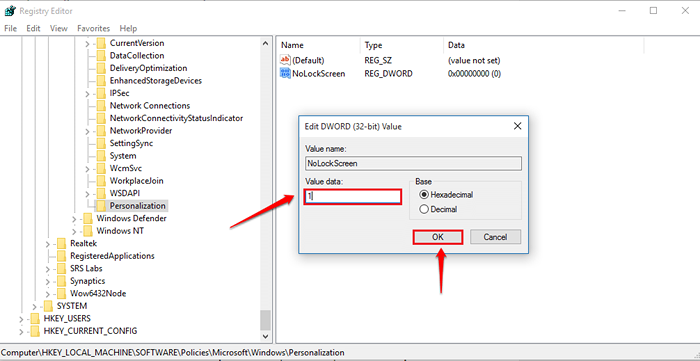
- 4455
- 1424
- Juliusz Sienkiewicz
Wyłącz funkcję ekranu blokady w systemie Windows 11/10 / 8:- Może to być to irytujące, jeśli zawsze musisz wykonać dodatkowe kliknięcia, aby ominąć okna Ekran blokady. Okna Ekran blokady to rzeczywiście super fajna funkcja, która wita cię ciepło, gdy próbujesz obudzić system z drzemki. Ale możesz nie lubić ci rzeczy wymuszonych. Możesz mieć ostateczną kontrolę nad systemem, aby zdecydować, które wszystkie funkcje należy dostarczyć. Więc to całkiem normalne, jeśli chcesz wyłączyć Ekran blokady funkcja i zaoszczędź trochę czasu. Czasami, Ekran blokady wymaga wprowadzenia hasła logowania, które ponownie jest czasochłonne. Ale zwiększa dodatkowe bezpieczeństwo, aby przypomnieć o korzyściach, które otrzymujesz. Jeśli nadal uważasz, że nie chcesz Ekran blokady funkcja, aby znów Cię przeszkadzać i nie możesz znaleźć prostej metody, aby wyłączyć ją w oknach, jesteś we właściwym miejscu. Zanurz się w artykule, aby dowiedzieć się, jak wyłączyć Ekran blokady funkcja w systemie Windows 10, dokonując kilku zmian w rejestrze.
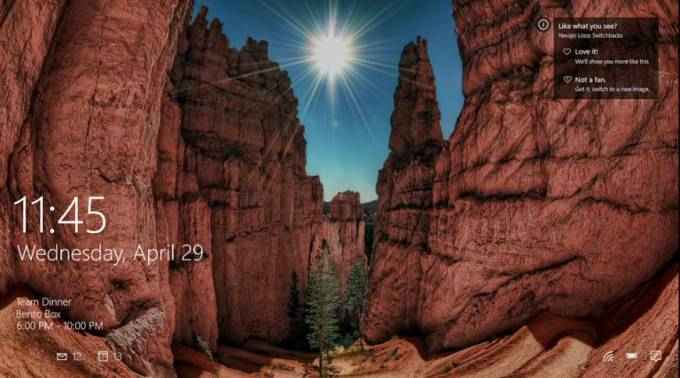
Wyłącz ekran blokady na komputerze Windows
KROK 1 - Musisz otworzyć Edytor rejestru systemu Windows Pierwszy. Za to, Uruchomić można użyć okna dialogowego. Otworzyć Uruchomić Okno dialogowe, naciśnij Win+r klucze razem. Kiedy Uruchomić Otwiera się okno polecenia, wpisz się Regedit i uderz OK przycisk.
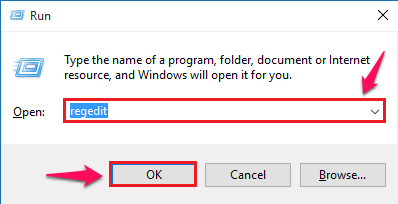
KROK 2 - Teraz nowe okno o nazwie Redaktor rejestru otwiera się. Jak następny, musisz przejść do następującej ścieżki.
HKEY_LOCAL_MACHINE \ Software \ polityki \ Microsoft \ Windows
Gdy tam będziesz, upewnij się, że jesteś na właściwej ścieżce, sprawdzając ścieżką na dole okna.
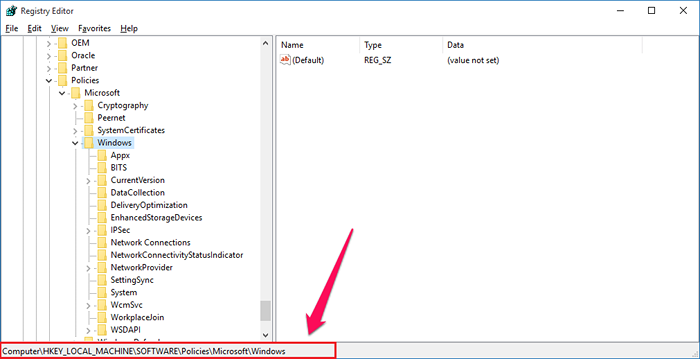
KROK 3 - Musisz teraz utworzyć nowy klucz. W tym celu kliknij prawym przyciskiem myszy Okna, Następnie kliknij Nowy a następnie kliknij Klucz Jak pokazano na zrzucie ekranu podanym poniżej.
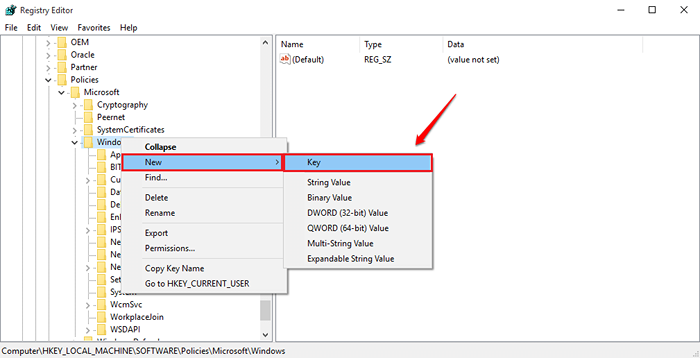
KROK 4 - Nazwij nowo utworzony klucz jako Personalizacja.
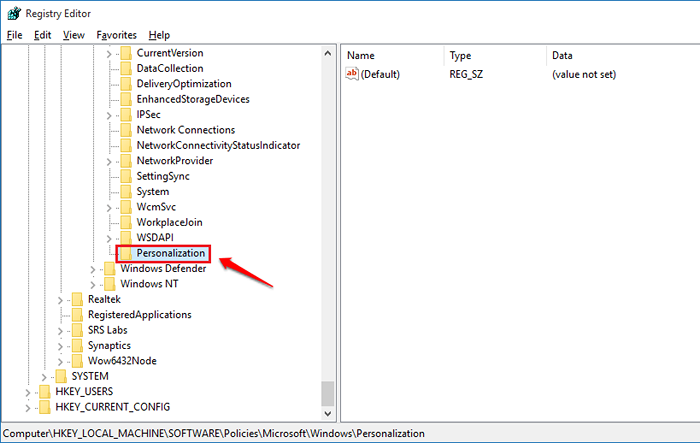
Krok 5 - Teraz w prawym oknie wykonaj kliknięcie prawym przyciskiem myszy, a następnie kliknij Nowy opcja, a następnie kliknij Wartość Dword (32 -bitowa).
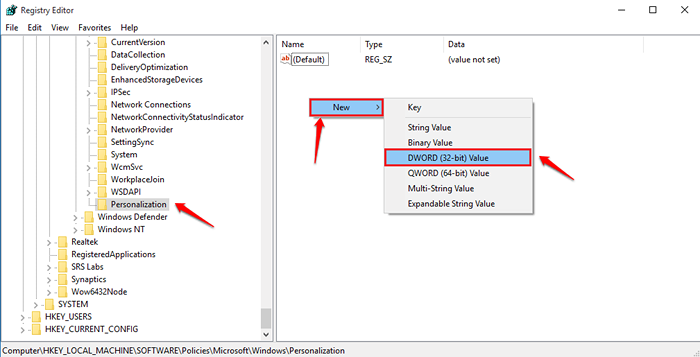
Krok 6 - Nazwij nowo utworzoną wartość DWORD jako Nolockcreen. Zapoznaj się z podanym zrzutem ekranu, jeśli masz jakieś wątpliwości.
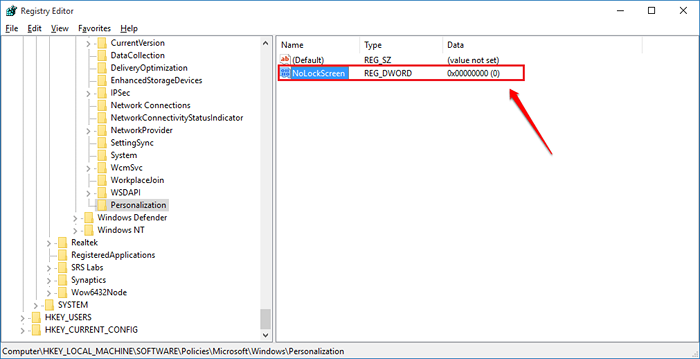
Krok 7 - Kliknij dwukrotnie Nolockcreen klucz. Domyślnie będzie miał Dane dotyczące wartości wartość jako 0. Edytuj Dane dotyczące wartości pole i uczyń to 1. Gdy już będziesz ustawiony, naciśnij OK przycisk.
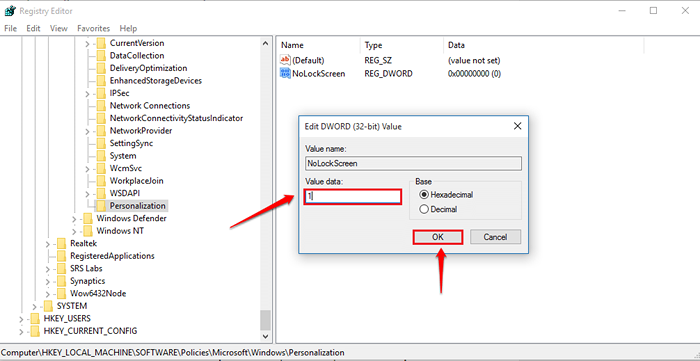
Wreszcie, ponownie uruchom komputer, aby zmienić zmiany. Jeśli kiedykolwiek chcesz odzyskać swojego starego kumpla, możesz po prostu usunąć Nolockcreen klucz, który stworzyłeś. Tak więc możesz pozbyć się okien Ekran blokady Całkowicie funkcja. Wypróbuj samą sztuczkę dzisiaj. Mam nadzieję, że dobrze się bawiłeś, czytając artykuł.
- « Jak odtwarzać wiele filmów jednocześnie w VLC Media Player
- Jak kojarzyć uprawnienia do plików lub szyfrować pliki w systemie Windows 10 »

